Cómo Desbloquear el Patrón de un Teléfono Android sin Perder Datos
Feb 21, 2024 • Categoría: Eliminar bloqueo de pantalla • Soluciones Probadas
En la actualidad digital, nuestros teléfonos Android se han convertido en el epicentro de nuestras vidas, almacenando una gran cantidad de información personal y profesional. Pero la frustración de quedar bloqueado por contraseñas olvidadas o problemas de seguridad puede ser abrumadora, especialmente si hay miedo de perder datos durante la recuperación. No obstante, hay esperanza: una manera de desbloquear tu teléfono Android sin perder información. En esta guía completa, exploraremos las técnicas más recientes para recuperar el acceso de forma segura, sin necesidad de contraseña, PIN o huella digital. ¡Comencemos ahora mismo!
- Parte 1. Desbloquear un Teléfono Android con Dr.Fone - Desbloqueo de Pantalla (Android)(Recomendado)
- Parte 2: Cómo desbloquear un teléfono Android sin perder datos con Aroma File Manager
- Parte 3: Cómo usar Minimal ADB y Fastboot para desbloquear tu teléfono Android
- Parte 4: Cómo Desbloquear el Teléfono mediante "Encuentra Mi Dispositivo"
- Parte 5: Cómo Desbloquear un Teléfono Android sin Perder Datos en Modo Seguro
- Parte 6: Cómo desbloquear un teléfono Android sin perder datos usando una cuenta de Google
Parte 1. Desbloquear un Teléfono Android con Dr.Fone - Desbloqueo de Pantalla (Android)
Si tú o alguien olvidó accidentalmente o escribió incorrectamente la contraseña de bloqueo, lo que provocó que el teléfono se bloquee permanentemente, seguramente buscarás formas de desbloquearlo en primer lugar. Sin embargo, si no estás conectado a internet o no has registrado una cuenta de Google para tu dispositivo, tu última opción sería restablecer el dispositivo de fábrica. Esto eliminará por completo todo lo que tienes almacenado en tu dispositivo. Si buscas desbloquear la pantalla sin preocuparte de que se borren los datos de tu dispositivo, Dr.Fone - Desbloqueo de Pantalla (Android) es el software ideal de desbloqueo de teléfonos.
Nota: Esta herramienta admite temporalmente el desbloqueo de parte de las pantallas bloqueadas de Samsung y LG sin perder datos. Sin embargo, ten en cuenta que intentar desbloquear la pantalla de otros teléfonos Android con Dr.Fone - Desbloqueo de Pantalla (Android) borrará todos los datos.

Dr.Fone - Desbloqueo de Pantalla (Android)
Elimina 4 Tipos de Bloqueo de Pantalla en Android sin Pérdida de Datos
- Puede quitar 4 tipos de bloqueo de pantalla: patrón, PIN, contraseña y huellas digitales.
- Solo quita la pantalla de bloqueo. No se pierden datos en absoluto.
- No se necesitan conocimientos técnicos. Cualquier persona puede manejarlo.
- Funciona con las series Samsung Galaxy S/Note/Tab y LG G2/G3/G4.
Pasos sobre Cómo Desbloquear un Teléfono Android con Dr.Fone - Desbloqueo de Pantalla (Android)
Paso 1. Conecta tu teléfono Android a tu PC con Dr.Fone instalado y luego abre el programa.
Paso 2. Deberías ver la herramienta "Desbloqueo de Pantalla". Haz clic en "Android" > "Desbloquear Android".

Paso 3. Elige "Eliminar sin pérdida de datos" para desbloquear algunos dispositivos Samsung/LG sin perder información y selecciona tu modelo de dispositivo.

Paso 4. Sigue las instrucciones del programa para poner tu teléfono Android en "Modo de Descarga".
- 1. Apaga el teléfono.
- 2. Presiona y mantén presionados los botones de volumen abajo + botón de inicio + botón de encendido al mismo tiempo.
- 3. Presiona el botón de volumen arriba para ingresar al modo de descarga.

Paso 5. La carga tomará unos minutos, ya que verificará la compatibilidad de tu dispositivo.

Paso 6. Espera a que finalice. Deberías ver que tu dispositivo ya no tiene pantalla de bloqueo.

Así es como desbloqueas un teléfono Android con un solo clic usando Dr.Fone de Wondershare. Si tu dispositivo no es Samsung o LG, puedes usar un modo más avanzado para desbloquearlo.
Parte 2: Cómo desbloquear un teléfono Android sin perder datos con Aroma File Manager
Si no te fue posible habilitar tu conexión de datos o de Wifi ni tampoco la depuración por USB, esta es la forma en la que puede desbloquear tu pantalla. Puede ser un poco complicado, pero funcionará.
A continuación, te presentamos los pasos. Sigue la guía detallada paso a paso con cuidado para evitar problemas como un bucle de arranque u otros daños.
Paso 1. Descargar Aroma File Manager en su ordenador. Se trata de una herramienta que elimina el bloqueo de pantalla para Android que puede ser usada gratuitamente.
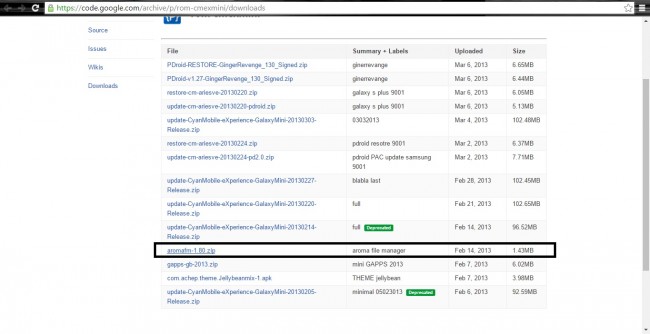 A
A
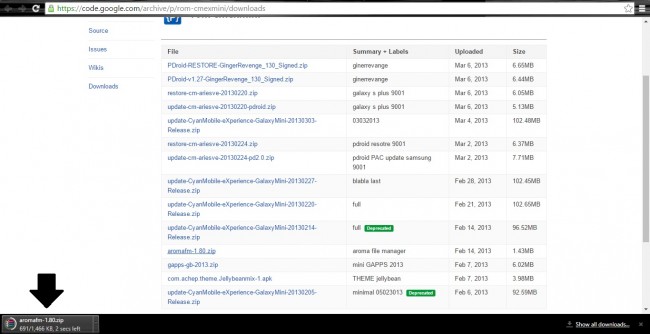
Paso 2. Va a tus carpetas de descarga y copie el archivo zip descargado.
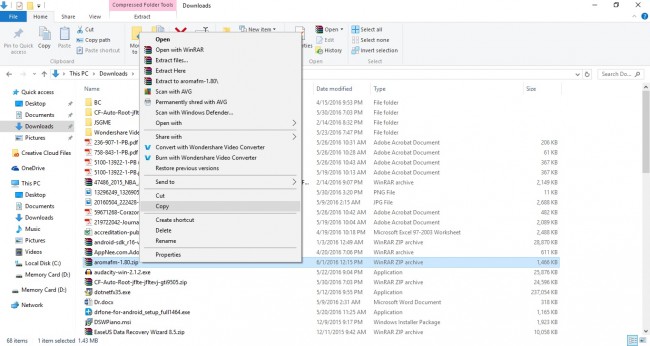
Paso 3. Conecta una tarjeta micro SD que luego va a insertar en tu dispositivo. Luego va a tu lista de dispositivos conectados y selecciona la tarjeta.
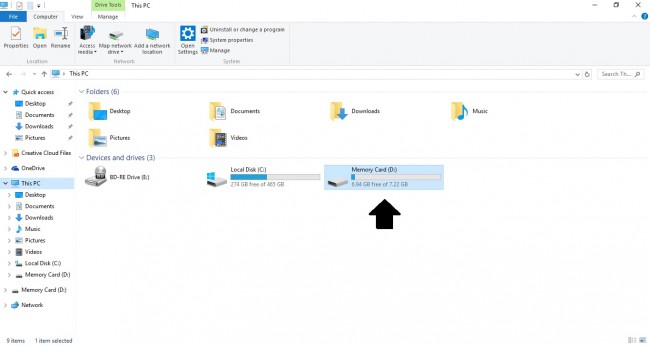
Paso 4. Pega el archivo zip de Aroma copiado. Una vez haya copiado el archivo, expulsa la micro SD de su ordenador e insértela en tu dispositivo.
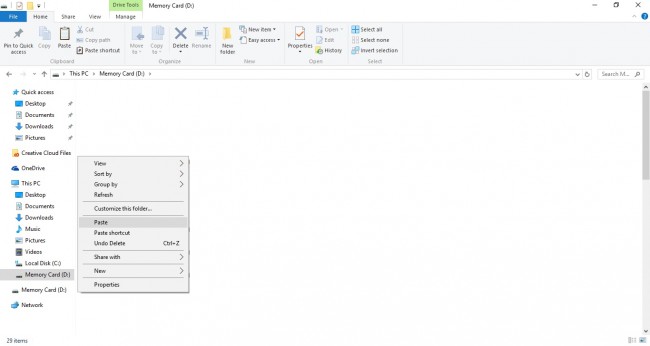
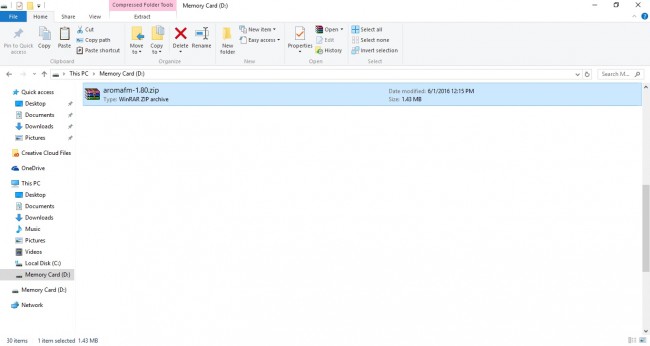
Paso 5. Entra en el modo de recuperación de tu dispositivo. Cada dispositivo Android tiene su propio modo de ingresar al modo de recuperación, así que eche un vistazo a este link y encuentre tu dispositivo.
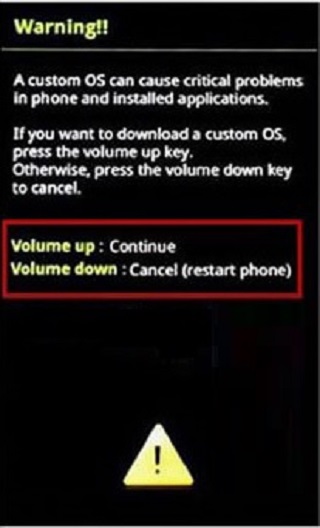
Paso 6. Cuando estés en el modo de recuperación de Android, usas las teclas de volúmen para navegar hasta donde dice 'instalar actualización desde almacenamiento externo', Luego selecciona el archivo zip que copió anteriormente, será flasheado en tu dispositivo.
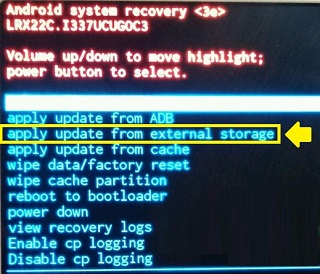
Paso 7. Luego, reinicia tu dispositivo y se abrirá nuevamente en el modo de recuperación como Aroma File Manager. Ve a la configuración y selecciona ''Automontar todos los dispositivos al comenzar'', luego reinicia. De regreso en Aroma File Manager, accede al directorio de datos > sistema. Verifica si los archivos ff existen, y si están presentes, elimínalos. Luego, reinicia nuevamente.
- gesture.key (pattern) / password.key (password)
- locksettings.db
- locksettings.db-shm
- locksettings.db-wal
- signature.key
- sparepassword.key
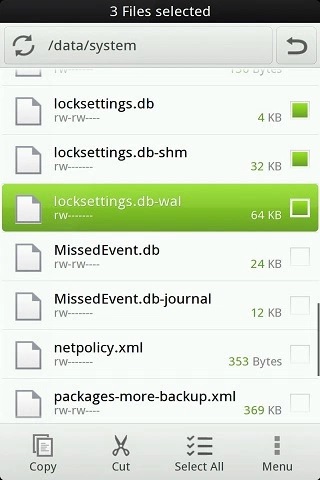
Ahora que tu dispositivo ha iniciado y la pantalla de inicio de Android aún está bloqueada, simplemente realiza un patrón o ingresa cualquier código; esto desbloqueará la pantalla. Así es como eliminamos el bloqueo de pantalla en tu dispositivo Android.
Parte 3: Cómo usar Minimal ADB y Fastboot para desbloquear tu teléfono Android
Si no pudiste conectarte a internet, pero afortunadamente habilitaste la opción de depuración por USB antes de que tu dispositivo se bloqueara, la herramienta ARONSDB incluida en el paquete Android SDK puede ayudarte.
Aquí tienes la guía paso a paso para que la sigas.
Paso 1. Visita la página de descarga de Minimal ADB and Fastboot.
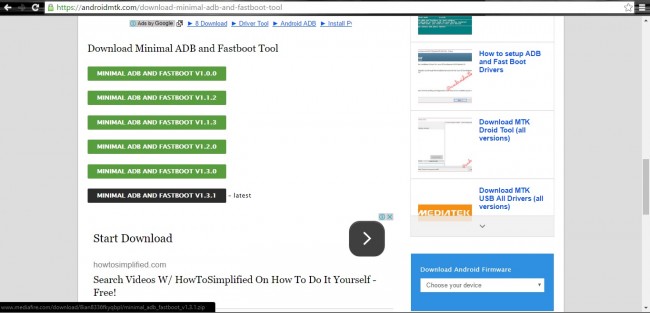
Paso 2. Descarga la última versión de la herramienta.
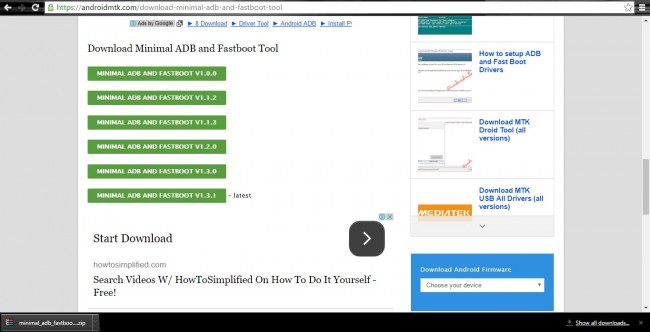
Paso 3. Abre el archivo descargado de Minimal ADB y Fastboot y procede con la instalación.
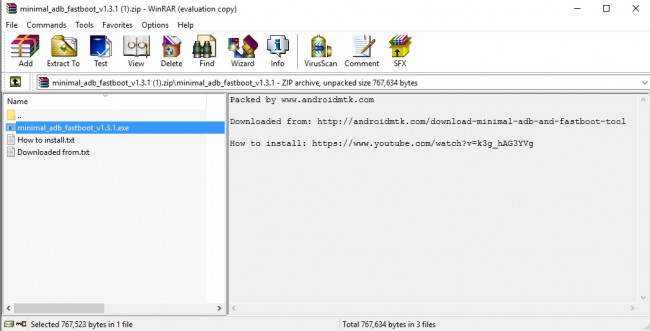
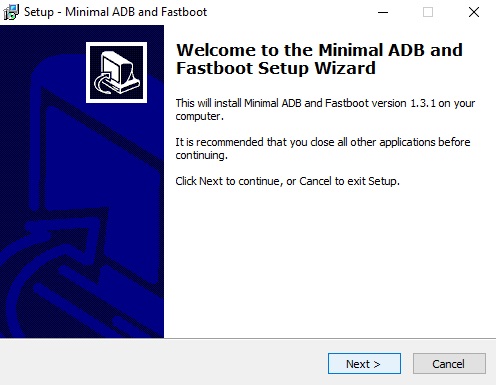
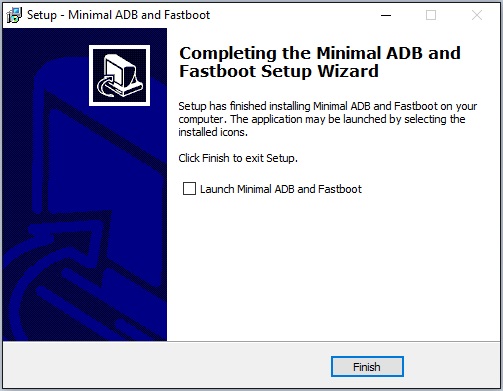
Paso 4. Asegúrate de que tu dispositivo esté conectado, luego ve al directorio de instalación de Minimal ADB y Fastboot.
En tu PC [Windows 8 y 10] o Mi PC [Windows 7 y anteriores] > Disco local (C:) > Archivos de programa [para 32 bits] o Archivos de programa (x86) [para 64 bits] > Minimal ADB y Fastboot.
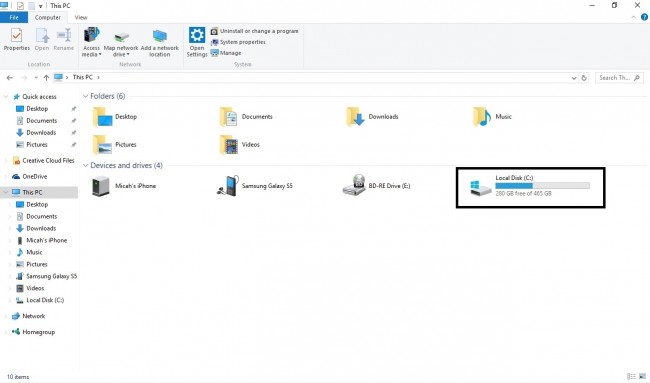
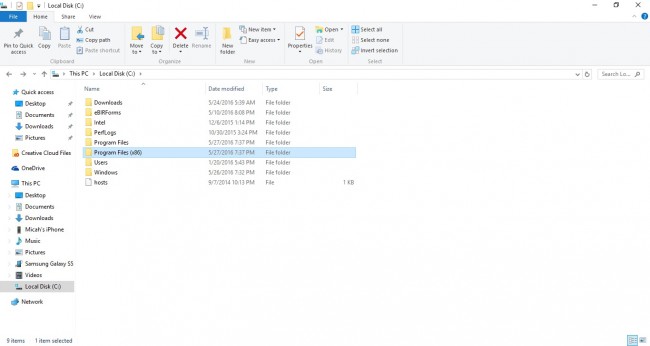
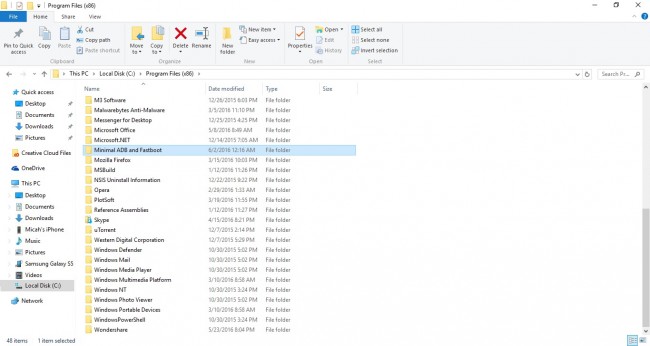
Paso 5. Dentro de la carpeta, mantén presionada la tecla Shift en tu teclado y haz clic derecho en tu ratón. Aparecerá una opción adicional "Abrir ventana de comando aquí", selecciónala.
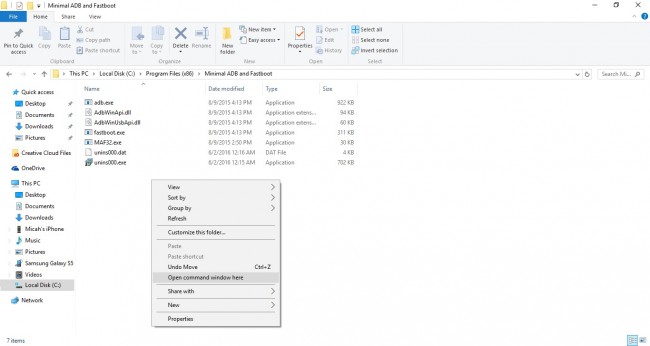
Paso 6. Se abrirá la terminal de ADB. Ahora, escribe primero adb devices. Esto verifica si tu dispositivo es reconocido por ADB. Si no aparece en la lista, intenta desconectarlo, volver a conectarlo y vuelve a escribir el comando. Si tu dispositivo está en la lista, procede.
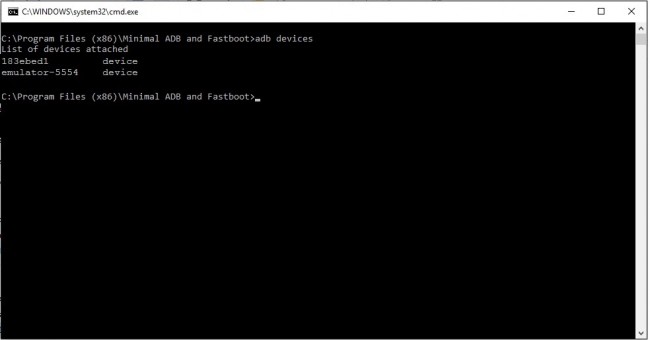
Paso 7. Finalmente, escribe los siguientes comandos uno por uno. Estos comandos eliminarán el bloqueo de pantalla.
- cd /data/data/com.android.providers.settings/databases
- sqlite3 settings.db
- update system set value=0 where
- name='lock_pattern_autolock';
- update system set value=0 where
- name='lockscreen.lockedoutpermanently';
- .quit
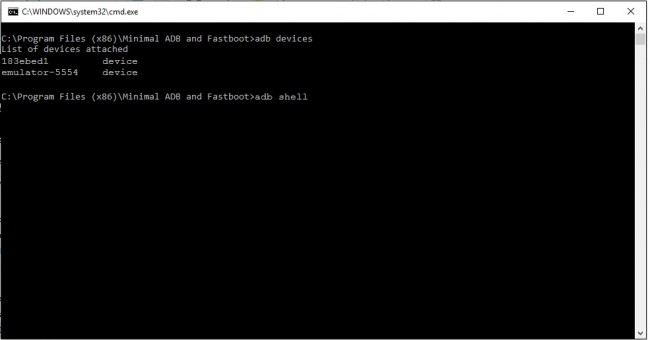
Este método funcionará si habías habilitado previamente la depuración por USB antes de que el dispositivo se bloqueara.
Parte 4: Cómo Desbloquear el Teléfono mediante "Encuentra Mi Dispositivo"
Google Encuentra Mi Dispositivo es otra forma práctica de desbloquear tu dispositivo Android cuando está bloqueado. Sin embargo, necesitarás tus credenciales de Google ID y haber activado previamente las funciones de Encuentra Mi Dispositivo. Es importante destacar que este método borrará todos los datos de tu dispositivo. Sigue estos pasos para desbloquear tu teléfono Android a través de Encuentra Mi Dispositivo:
Paso 1: Abre un navegador web en una computadora u otro dispositivo y visita el sitio web de Encuentra Mi Dispositivo. Inicia sesión con la cuenta de Google vinculada al dispositivo Android bloqueado.
Paso 2: Después de iniciar sesión, verás una lista de dispositivos asociados con tu cuenta de Google en el lado izquierdo de la pantalla. Selecciona el dispositivo Android bloqueado de la lista y elige la opción "Borrar Dispositivo" en el menú del lado izquierdo.

Paso 3: Se te pedirá que confirmes tu identidad mediante la contraseña de la cuenta de Google o utilizando una clave de paso. Luego, sigue las instrucciones en pantalla para borrar y desbloquear tu dispositivo Android.
Parte 5: Cómo Desbloquear un Teléfono Android sin Perder Datos en Modo Seguro
Una forma de desbloquear tu teléfono Android sin perder datos es mediante el uso del Modo Seguro. Este método solo funciona si la pantalla de bloqueo que has estado utilizando es una aplicación de terceros. Dado que el Modo Seguro desactiva las aplicaciones de terceros, puedes utilizarlo fácilmente para desinstalar la aplicación problemática. Aquí te explico cómo desbloquear un teléfono Android sin perder datos:
Paso 1: En tu dispositivo Android, mantén presionadas las teclas "Encendido" y "Bajar Volumen" al mismo tiempo durante 3 segundos. Después de que aparezca el menú de Encendido, mantén presionada la opción "Apagar".
Paso 2: Después de un tiempo, verás la opción "Modo Seguro" en tu pantalla con algunas instrucciones básicas. Ahora, puedes usar el botón para iniciar en Modo Seguro y eliminar la aplicación de bloqueo de pantalla.

Parte 6: Cómo desbloquear un teléfono Android sin perder datos usando una cuenta de Google
Si tienes suerte y dejaste tu conexión Wi-Fi activada, estás conectado a internet y esta es la forma más sencilla de desbloquear tu pantalla de bloqueo.
Paso 1. Intenta ingresar varias veces una contraseña incorrecta hasta que aparezca el diálogo "Olvidó su contraseña/Patrón"; selecciónalo.
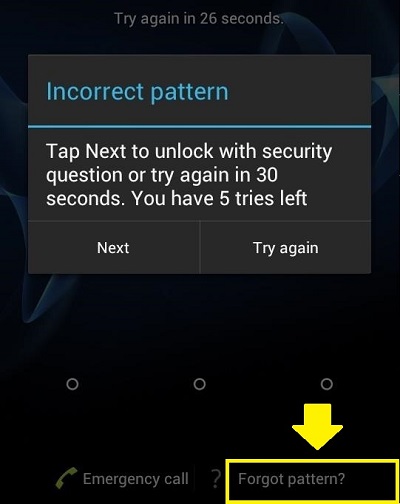
Paso 2. Marca la casilla "Ingrese los detalles de la cuenta de Google" y toca siguiente.
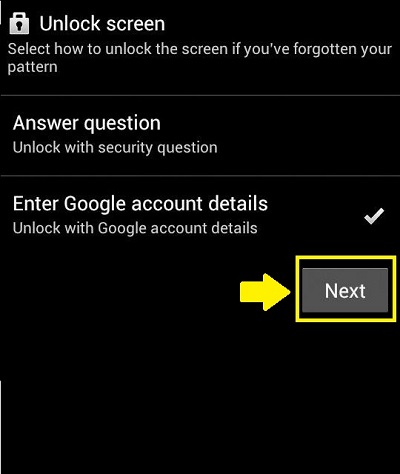
Paso 3. Ingresa los detalles de tu cuenta de Google, usuario y contraseña, eso es todo.
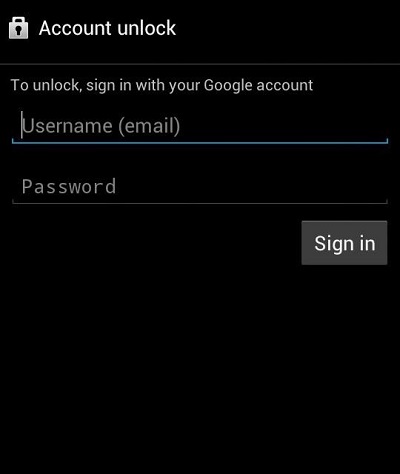
Se te dará la opción de ingresar una nueva contraseña o patrón después de proporcionar los detalles de tu cuenta de Google. Pero si eso no sucede, Google debería haberte enviado un correo electrónico con tu contraseña o patrón temporal que debes ingresar para desbloquear tu pantalla.
Desbloqueo Android
- Bloqueo de Contraseña Android
- 1. Restablecer Contraseña de Pantalla de Bloqueo
- 2. Formas de Desbloquear Android
- 3. Desbloquear Redes Wi-Fi
- 4. Restablecer Contraseña de Gmail en Android
- 5. Desbloquear Contraseña Android
- 6. Desbloquear Android Sin Contraseña
- Bloqueo de Patrón en Android
- 1. Elimina Bloqueo sin Pérdida de Datos
- 2. Desbloqueo Universal de Patrón
- 3. Desbloquear Patrón en Android
- Bloqueo de PIN/Huella Android
- 1. Desbloquear Huella en Android
- 2. Recuperar Dispositivo Bloqueado
- 3. Quitar PIN de Bloqueo de Pantalla
- 4. (Des)Activar PIN de Bloqueo de Pantalla
- Bloqueo de Pantalla en Android
- 1. Fondos para la Pantalla de Bloqueo
- 2. Ajustes de la Pantalla de Bloqueo
- 3. Personalizar Widgets de Pantalla de Bloqueo
- 4. Apps para Renovar tu Android
- 5. Fondos de Pantalla de Bloqueo Android
- 6. Desbloquear Android con Pantalla Rota
- Desbloqueo de Pantalla Android
- 1. Desbloquear con Device Manager
- 2. Desbloquear Pantalla de Android
- 3. Saltar Bloqueo Facial
- 4. Saltar Pantalla de Bloqueo
- 5. Saltar Bloqueo por Llamada de Emergencia
- 6. Eliminar Cuenta de Google Sincronizada
- 7. Desbloquear Android sin Pérdida de Datos
- 8. Desbloquear Móvil sin Cuenta de Google
- 9. Desbloquear Teléfono Android
- 10. Restablecer Android Bloqueado
- 11. Activar y Usar Bloqueo Inteligente
- 12. Top 10 Apps de Desbloqueo para Android
- Desbloqueo de SIM en Android
- 1. 5 Software para Desbloquear Android
- 2. Cambiar IMEI en Android sin Root
- 3. Cambiar el PIN de SIM en Android
- 4. Mejores Teléfonos Android Desbloqueados
- Código de Desbloqueo Android
- 1. Bloquear Apps para Proteger Información
- 2. Desbloquear Funciones Secretas de Móvil
- 3. Generador de Código de Desbloqueo SIM
- 4. Quitar Bloqueo SIM sin Código
- 5. Código Actualizado para Restablecer Android de Fábrica
- Bypass FRP de Google






Paula Hernández
staff Editor